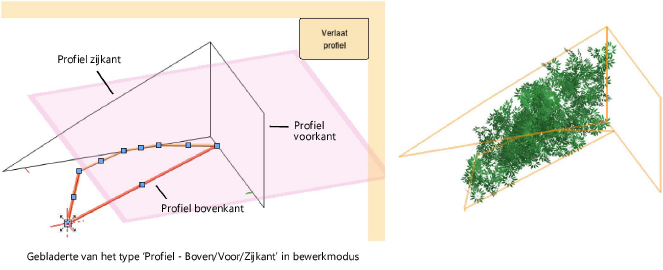Gebladerte toevoegen
Gebladerte toevoegen Gebladerte toevoegen
Gebladerte toevoegenGereedschap |
Gereedschappenset |
Gebladerte
|
● Vectorworks Studio: Landschap ● Vectorworks Landschap: Visualisatie |
Met het gereedschap Gebladerte in de Landschap werkomgeving kunt u hagen, vormbomen, verticale tuinen en bodembedekkende planten creëren aan de hand van geometrieën op maat en eventueel aangepast aan het terreinoppervlak.
Gebladerte bestaat uit een verzameling van blad- of bloemsymbolen. U kunt het type, aantal en de oriëntatie van de symbolen naar wens instellen om zo het beste effect te verkrijgen.

De vorm van het gebladerte bepaalt u door middel van een polylijn die wordt omgezet naar een 3D-vorm in overeenstemming met het geselecteerde type. U kunt ook een polylijn tekenen en die daarna omzetten naar gebladerte met het commando Objecten d.m.v. meetkundige vorm (zie Creëer objecten op basis van vormen).

Methode |
Omschrijving |
Type |
Selecteer het gewenste type gebladerte. De beschikbare types zijn beschreven in de volgende sectie. |
Symbolen |
Klik in dit veld om de Hulpbronnenkiezer te openen en dubbelklik vervolgens op de hulpbron die u wilt gebruiken. U kunt ook een map selecteren die meerdere symbolen bevat. Het gebladerte zal dan worden gevormd door willekeurige verdeling van de symbolen binnen de map. Wanneer het object is ingevoegd, kunt u een bijkomend symbool selecteren via het Infopalet, bijvoorbeeld om bloemen aan een haag toe te voegen. |
Tekenmethodes polylijn |
Selecteer volgens welke methode u de polylijn wilt tekenen (zie Polylijnen tekenen). Het object wordt op deze polylijn gebaseerd. |
Instellingen |
Klik op deze knop om het instellingenvenster te openen en de parameters voor toekomstige objecten in te stellen. |
1. Activeer het gereedschap en klik op het veld Symbool in de Methodebalk om een symbool voor het gebladerte te selecteren. Dubbelklik in de Hulpbronnenkiezer op de hulpbron die u wilt gebruiken.
2. Of: klik op de knop Instellingen om het dialoogvenster ‘Instellingen plant’ te openen. Welke parameters hier beschikbaar zijn hangt af van het Type gebladerte. De waarden die u hier instelt worden gebruikt voor alle toekomstige objecten en blijven gelden totdat u andere waarden opgeeft.
Klik hier om de velden te tonen /te verbergen.
3. Klik op de gewenste methode in de Methodebalk om de polylijn te tekenen die het pad voorstelt van het gebladerte.
Zie Polylijnen tekenen voor meer informatie over de tekenmethodes van polylijnen.
4. Klik in de tekening om het beginpunt van het gebladerte aan te geven.
5. Klik om het segment te beëindigen. Dit punt is tevens het beginpunt van het volgende segment. Herhaal deze stappen om segmenten te creëren totdat het pad of profiel van het gebladerte klaar is.
Na het creëren van gebladerte, kunt u de eigenschappen ervan wijzigen in het Infopalet. OF: Klik rechts op het gebladerte en selecteer Instellingen in het contextmenu. In het instellingenvenster verschijnen dezelfde parameters die beschikbaar zijn in het dialoogvenster ‘Voorkeuren plant’, plus enkele bijkomende parameters.
Klik om de velden te tonen / te verbergen.
Om het pad of profiel van gebladerte te bewerken, klikt u met rechts op het object en selecteert u in het contextmenu de opties Bewerk pad of Bewerk profiel. U kunt ook dubbelklikken op het object.